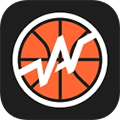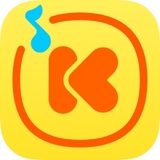步骤:
1、在Win10任务栏Cortana小娜搜索框中输入 Windows Defender ,然后点击搜索结果中的“Windows Defender安全中心”打开《Windows Defender安全中心》应用,进入“病毒和威胁防护”设置界面,如图:
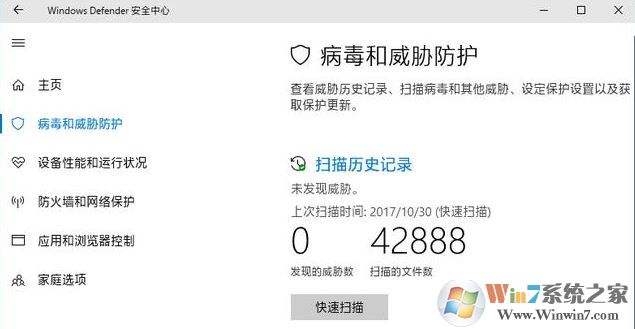
2、点击“ ‘病毒和威胁防护’设置” ,在打开的设置界面中向下滚动窗口即可看到“受控制文件夹的访问”开关。如图所示:
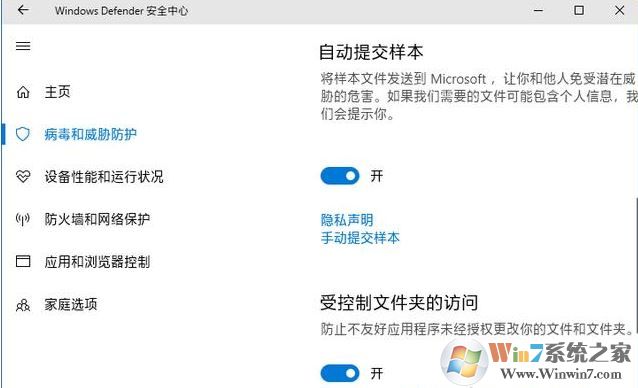
3、把它设置为“开”,就可以看到“受保护的文件夹”和“通过‘受控制文件夹的访问’允许应用”,把开关关闭即可关闭该功能。
以上就是windows 之家小编给大家分享的开启/关闭受控制文件夹的访问的方法!